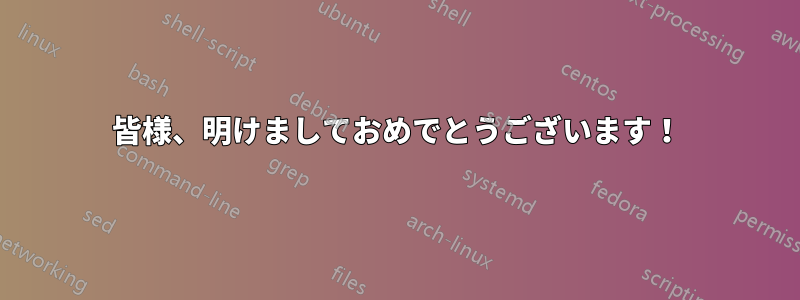
Kodi Wiki に従ってメディア センターを自動起動する方法を試したところ、完璧に動作しました。唯一の問題は、システムを終了してユーザー デスクトップに入ろうとすると、「セッションを開始できませんでした」というエラーが表示されることです。Kodi Wiki で追加するように指示された Lightdm conf ファイルは次のとおりです... /etc/lightdm/lightdm.conf
[Seat:*]
autologin-user=kodi
autologin-session=kodi
Kodi が自動的に起動するように設定し、デスクトップを使用したいときに終了して Ubuntu 16.10 にログインできるようにする方法はありますか?
**
皆様、明けましておめでとうございます!
**
ジョージの要望により…。 Kodi ウィキ
ステップ1を実行しました...
1 Kodiを実行するためのユーザーを作成する
セキュリティ上の理由から、Kodi を実行するには専用ユーザーを使用することをお勧めします (ただしオプションです)。インターネット アクセスを必要とする機能を使用する場合は、ユーザーはオーディオおよびビデオ デバイスにアクセスできるだけでなく、インターネットにもアクセスできる必要があります。ここで紹介するほとんどの方法では、Kodi プロセスを開始/所有するユーザーを指定できます。
グループはディストリビューションによって異なる場合があることに注意してください。以下で使用されているグループはDebianベースのディストリビューション用です。ユーザー(ここではkodiという名前)を作成し、必要な権限を与えるには、次のコマンドを実行します。
sudo adduser --disabled-password --disabled-login --gecos "" kodi
次に、必要な権限を付与するために、次のグループに割り当てます。
sudo usermod -a -G cdrom,netdev,audio,video,plugdev,users,dialout,dip,input kodi
インターネットにアクセスできるようにするには、グループ netdev も追加します。
そしてステップ6...
6 lightdmの自動ログイン機能を使用する
ウィンドウ マネージャーがある場合でも、これは機能します。
lightdmをインストールする
sudo apt-get install lightdm
/etc/lightdm/lightdm.conf を変更し、[Seat:*] セクションで次の設定を行います。
sudo nano /etc/lightdm/lightdm.conf
[Seat:*]
autologin-user=kodi
autologin-session=kodi
再起動すれば完了です
答え1
わかりました。手順を追ってみると、何が間違っていたのかが分かりました...
Xorg Legacy をインストールしたとき (Wiki の手順 5 で説明されているとおり)、この手順は不要であることに気付き、Xorg を消去して再インストールしたところ、Ubuntu セッションが削除されました。Ubuntu セッションで不足しているファイルを再インストールする必要がありましたが、Unity Greeter は正常に動作するようになりました。これは私が使用したコマンドです。
sudo apt-get install --reinstall ubuntu-session
ありがとうジョージ私に再び歩みを戻させてくれてありがとう!
上記の質問は、DVI から HDMI ケーブルでテレビに接続されたデスクトップを Kodi のメディア センターとして使用する場合の正確な手順です。家族が Kodi を使いたいときは、コンピューターの電源を入れるだけで、すぐに Kodi が起動します。セットアップを強化して、どのユーザーも Kodi メディア サーバーの設定を編集できないようにしたいのですが、これはまったく別のトピックです。今のところ、これでうまくいっています。


